PhotoShopCC怎么画空心矩形 PhotoShopCC画空心矩形的方法
浏览量:171次
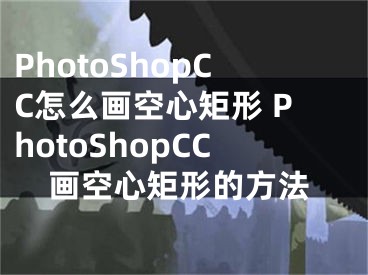
相信应该有很多用户都在使用PhotoShopCC,它是一款非常好用的图片编辑软件,你知道PhotoShopCC怎么画空心矩形的吗?下来我们一起往下看看PhotoShopCC画空心矩形的方法吧。
方法步骤
1、首先新建一个,首先你需要新建一个图层,然后在工具栏中选择矩形工具或者圆角矩形工具,这个随意;
2、接着在上方的菜单栏中选择【形状】,再在【填充】中,选择第一个【无颜色】。紧接着在旁边的【描边】中,选择空心矩形的边框颜色。旁边的数字是粗细大小;
3、设定好后你就可以在画布中画出一个空心的矩形了。是不是非常的简单呢;
下面来说一下另外一个方法,这个方法也老版本的PS也可以兼容哦;
1、在工具栏在选择【矩形选框工具】,然后在画布上拖出矩形选框,然后点击上方菜单【编辑】——【描边】;
2、在描边的菜单中,宽度代表边框的粗细,位置代表你的填充边框实在选区外还是选区里面。调整好后确定即可。
以上就是PhotoShopCC怎么画空心矩形的全部内容,按照以上的方法操作,你就能轻松的掌握PhotoShopCC画空心矩形的方法了。
[声明]本网转载网络媒体稿件是为了传播更多的信息,此类稿件不代表本网观点,本网不承担此类稿件侵权行为的连带责任。故此,如果您发现本网站的内容侵犯了您的版权,请您的相关内容发至此邮箱【779898168@qq.com】,我们在确认后,会立即删除,保证您的版权。


